Ist Ihnen schon einmal aufgefallen, dass Sie beim Übertragen von MOV-Videodateien auf andere Geräte auf einige Störungen und unbeabsichtigte Pausen stoßen können? Wir haben beide die gleiche Erfahrung gemacht! MOV speichert Dateien in großer Größe und eignet sich vorzugsweise für alle iOS-Gadgets. Warum? Weil Apple diese Art von Tool für die Benutzerfreundlichkeit erfunden hat, aber nicht für alle. Um diese Bedenken loszuwerden, ermutigen wir alle sehr dazu MOV in DivX konvertieren Verwendung von Mac-Geräten. Nachfolgend sind Lösungen aufgeführt, die Ihnen sicherlich dabei helfen werden, hervorragende Konvertierungsmöglichkeiten zu finden.
Teil 1. Der professionelle MOV zu DivX Konverter für Windows und Mac
Verwenden Sie den AVAide Video Converter
AVAide Video Converter ist eine Softwarelösung, mit der Sie Audio und Videos in jedes unterstützte Dateiformat Ihrer Wahl konvertieren können. Dazu gehören Videos auf Youtube und Facebook. Darüber hinaus kann dieses Tool auf jedem Smartphone, Tablet und sogar auf Ihrem Computer verwendet werden. Als solches können Sie MOV auf Ihrem Mac-Gerät in DivX konvertieren. Es bietet Videoauflösungen in HD bis 4K. Sie können auch die Videoparameter wie Videocodec, Qualität, Bildrate und Bitrate anpassen.
Schritt 1Laden Sie das Tool herunter und installieren Sie es
Öffnen Sie Ihren Browser und rufen Sie die offizielle Webseite von auf AVAide Video Converter. Suchen Sie einfach nach der Herunterladen klicken und sofort installieren.

Versuch's jetzt Für Windows 7 oder höher
 Sicherer Download
Sicherer Download
Versuch's jetzt Für Mac OS X 10.12 oder höher
 Sicherer Download
Sicherer DownloadSchritt 2Ziehen Sie die Videodateien
Öffnen Sie nach der Installation die Software und ziehen Sie Ihre MOV-Dateien in die Mitte der Benutzeroberfläche. Eine weitere Option ist das Klicken auf Dateien hinzufügen Knopf auf dem oberen Teil platziert.
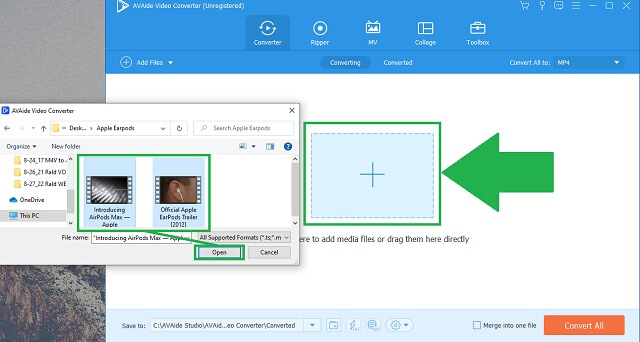
Schritt 3Wechseln Sie in das DivX-Format
Klicken Sie anschließend auf die DivX Schaltfläche aus den Auswahlmöglichkeiten der Formate. Außerdem können Sie die Einstellungen frei anpassen oder einfach so belassen wie bei der Quelle.
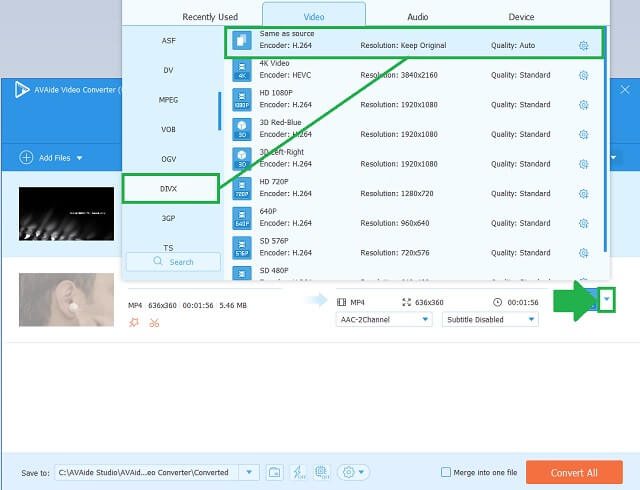
Schritt 4Beginnen Sie mit der Konvertierung
Drücke den Konvertieren alle Schaltfläche im unteren Teil der Benutzeroberfläche.
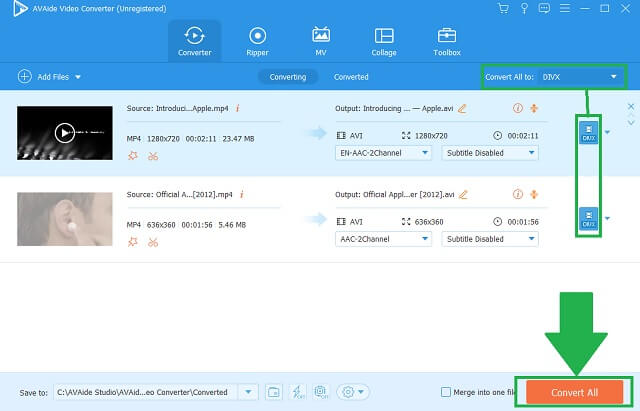
Schritt 5Prüfen und spielen
Nach Abschluss können Ihre neu konvertierten DivX-Dateien abgespielt und geteilt werden.
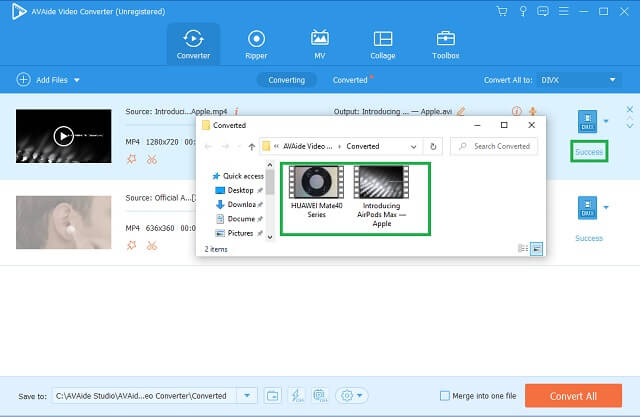
- Hochauflösende Ausgänge.
- Schnelle Umwandlung.
- Audio- und Videoformate in mehreren Formaten.
- Arbeiten Sie in der Batch-Konvertierung.
- Bearbeitungs- und Verbesserungswerkzeuge.
- Eingeschränkte Version zum kostenlosen Testen.
- Kein DVD-Brenner.
Teil 2. Kostenlose Online-Tools zum Konvertieren von MOV- in DivX-Dateien
1. Entdecken Sie die Leistungsfähigkeit von FreeConvert
An erster Stelle auf der Liste steht FreeCovert. Dieses Tool ist unglaublich kostenlos. Es bietet mehr als 200 Formate, die Sie anzeigen und speichern können. Wenn Sie dies in Ihren Optionen haben, können Sie dies ganz einfach tun Konvertieren Sie Ihr MOV in DivX Videos. Befolgen Sie diese grundlegenden Schritte, um das Tool aus erster Hand zu erleben.
Schritt 1Wählen Sie ein Videoformat aus
Zuerst müssen Sie auf klicken VIDEO-Konverter Taste. Wählen Sie nach dem Klicken das gewünschte Dateiformat aus.
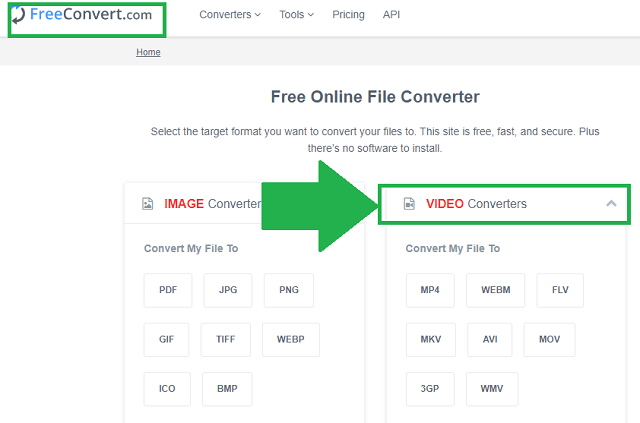
Schritt 2Laden Sie die Dateien hoch
Klicken Sie dann auf die Wähle Dateien Schaltfläche, um Dateien aus Ihrem lokalen Dateispeicher auszuwählen und zu konvertieren.
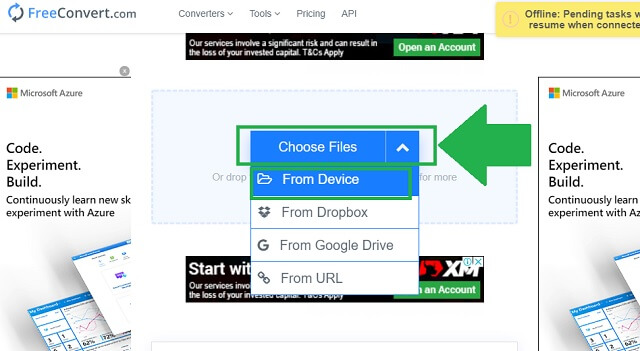
- Es hat eine einfache und klare Anleitung.
- Beim Abspielen von Videos treten Probleme auf.
- Es hat eine harte Zeit, Dateien zu komprimieren.
2. Verwenden Sie Zamzar, um Ihre Dateien zu konvertieren
Wenn Sie Zamzar verwenden, wird Ihr MOV effektiv kostenlos in DivX konvertiert. Dieses großartige Tool ist bequem über Ihre stabile Internetverbindung verfügbar. Es ist nur eine Suche entfernt, um auf die schnellste Konvertierungsfunktion zu stoßen.
Schritt 1Importieren Sie die Videos
Verschieben Sie Ihre Dateien auf der Benutzeroberfläche, indem Sie auf die Schaltfläche Dateien hinzufügen klicken.
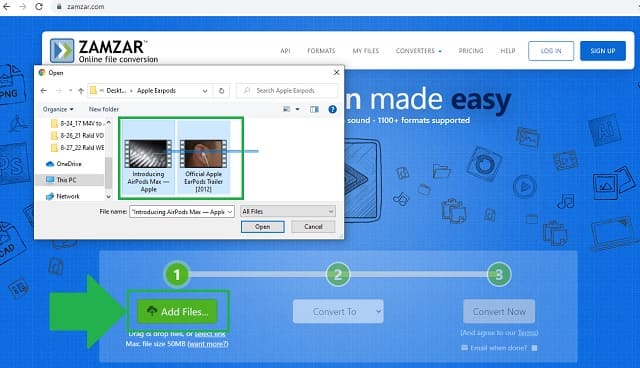
Schritt 2Passen Sie das Format an und konvertieren Sie
Klicken Sie schließlich im nächsten Schritt auf die Konvertieren zu und suchen Sie nach dem DivX-Container. Klicken Sie dann auf die Konvertiere jetzt.
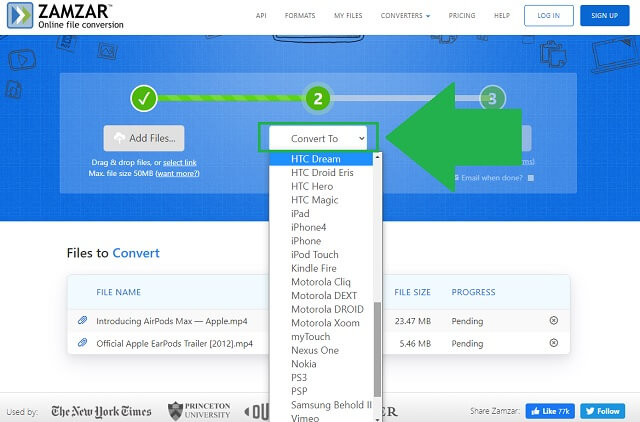
- Es ist ein umfassender Online-Konverter, der Audio-Video-Formate anbietet.
- Während der Stapelkonvertierung kann es zu einer Verringerung der Geschwindigkeit kommen.
- Sie können nur Videos mit einer maximalen Größe von 50 MB importieren.
3. Probieren Sie Excellent CloudConvert aus
Eine weitere Lösung aus unserer Liste ist der hervorragende Service von CloudConvert. Dieses Tool kann Ihnen die beabsichtigte Antwort auf Ihre Medienprobleme geben. Dieser Konverter ist sehr bekannt für seine Multiformat-Funktion. Es ist ein unverzichtbarer MOV-zu-DivX-Konverter.
Schritt 1Laden Sie Ihre MOV-Dateien hoch
Gehen Sie direkt auf die offizielle Website des Tools. Suche nach Datei aussuchen Schaltfläche und klicken Sie darauf, um die Dateiauswahl zu ermöglichen.
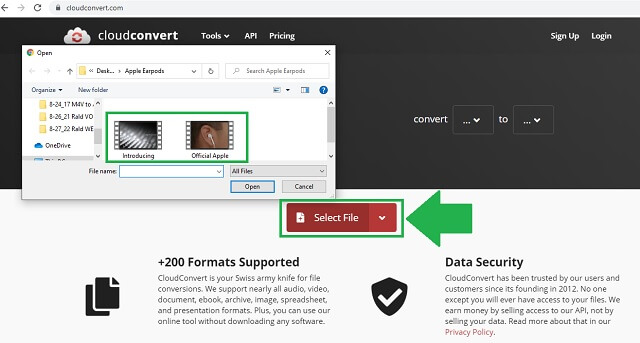
Schritt 2Wählen Sie Ihren Behälter
Wählen Sie das neue Format, indem Sie auf klicken Pfeil nach unten Symbol. Beginnen Sie zuletzt mit der Konvertierung.
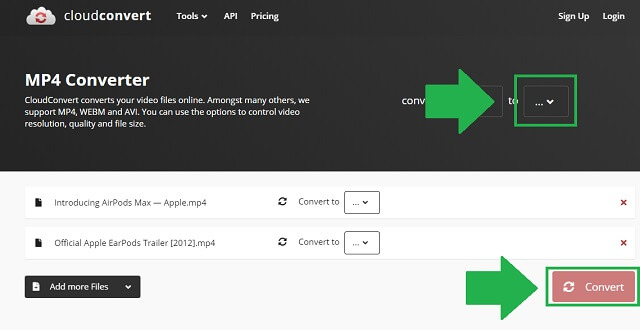
- Das Tool ist benutzerfreundlich.
- Es liefert den Benutzern eine Liste von Formaten für Audio und Video.
- Es muss die Webseite aktualisieren, um erneut zu konvertieren.
- Große Dateien verlangsamen die Verarbeitungsgeschwindigkeit.
4. VLC ist Ihr Go-to-Konverter
Und wenn Sie nach einer integrierten Software suchen, VLC ist ein kostenloser MOV-zu-DivX-Konverter von Ihrem Windows. Keine Ratenzahlung erforderlich! Lassen Sie VLC die Arbeit übernehmen, um Ihre Mediendateien zu konvertieren. Hier sind einige Schritte zu befolgen.
Schritt 1Hängen Sie die Dateien an
Öffnen Sie den VLC Media Player auf Ihrem Computer. Suchen Sie die Registerkarte Medien und klicken Sie auf die Konvertieren Taste. Wenn Sie fertig sind, laden Sie die Dateien hoch.
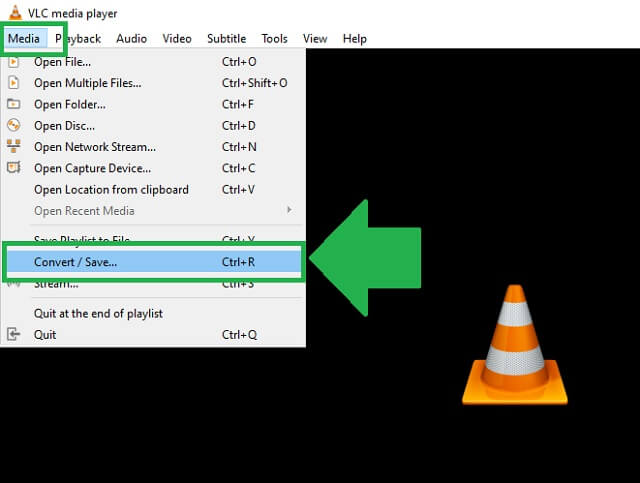
Schritt 2Wählen Sie das Format und den Dateiinhaber aus
Klicken Sie in den Formatoptionen auf die Videos für DivX als Ausgabeformat. Durchsuchen Sie danach den Dateihalter.
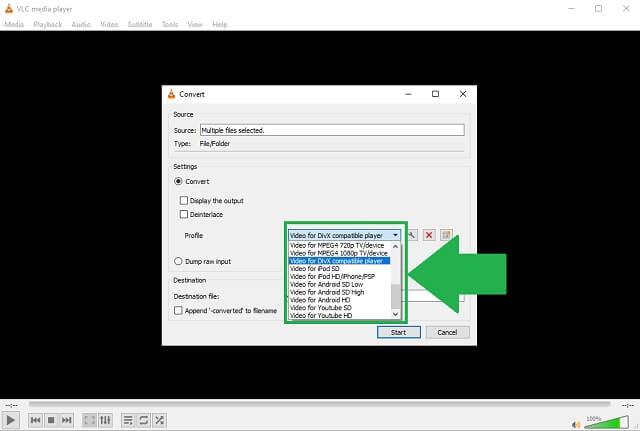
- Es ist eine integrierte Software für Windows.
- Freeware.
- Begrenzt in Bezug auf verfügbare Formate.
- Die Schnittstelle selbst ist kompliziert.
Teil 3. MOV vs. DIVX
Wir stellen Ihnen diese umfassende Tabelle zur Verfügung, um MOV mit dem DivX-Dateiformat klar zu vergleichen.
| Dateierweiterung | BEWEGUNG | DivX |
| Dateityp | Apple QuickTime-Film | DivX-codierte Videodatei |
| Beschreibung | MOV ist ein Dateiformat zum Speichern von Video- oder Filmdateien mit Audio, Textdateien und mehr. | DivX ist ein Dateicontainer und eine Hack-Erweiterung von AVI. Es enthält qualitativ hochwertige Standard-Video- und Audioinhalte. Am besten für DVD-Player und Fernseher. |
| Entwickler | Apfel | DivX, Inc. |
| Vorteile | 1. Passt am besten zu den Benutzern von Apple-Gadgets. 2. Für die Webübertragung. | 1. Enthält HD-Dateien. 2. Unterstützt Windows und macOS. 3. Spielsystemkompatibilität. |
| Nachteile | 1. Nicht kompatibel mit anderen Geräten, insbesondere Smartphones. 2. Hält eine große Datei. | 1. Nur für Betriebssysteme mit DivX-Codecs. |
| Empfehlungen | Bestes Format für iOS-Benutzer. | Für alle Geräte mit DivX-Codecs. |
Teil 4. FAQs zu MOV und DivX
Ist MOV ein Qualitätscontainer?
Das MOV-Format bietet eine sehr hochwertige Videowiedergabe. Es können jedoch einige Probleme auftreten, wenn Sie eine MOV-Datei auf Ihrem Telefon abspielen. Verzögerungen sind ein übliches Problem. Gehen Sie wie empfohlen und konvertieren Sie Ihr MOV auf Ihrem Mac in DivX. Dadurch werden Probleme verhindert.
Kann ich mein MOV unter Windows abspielen?
Da das Format von Apple entwickelt wurde, können Sie kein MOV-Video auf dem Standard-Mediaplayer von Windows abspielen. Sie müssen Mediaplayer herunterladen und installieren, die den Container unterstützen.
Sind AVI und DivX ähnlich?
Der DivX-Dateicontainer basiert ebenfalls auf dem AVI-Dateiformat. Positiv ist, dass DivX zusätzliche Funktionen wie XSUB-Kapitel und Untertitel bereitstellen kann.
Zusammenfassend lässt sich sagen, dass Sie die Nutzung Ihrer Videodateien immer maximieren können, indem Sie genau wissen, was zu tun ist. Du kannst immer MOV in DivX konvertieren für eine kompatible Übertragung, Spielbarkeit und andere Vorteile. Mit Hilfe von AVAide Video Converter, FreeConvert, Zamzar, CloudConvert und VLC können Sie die Arbeit ganz einfach aus erster Hand erledigen! Wenn Sie jedoch nach einer professionellen Methode suchen, um eine qualitativ hochwertige Ausgabe zu erstellen, wählen Sie AVAide Video Converter.
Ihre komplette Video-Toolbox, die mehr als 350 Formate für die Konvertierung in verlustfreier Qualität unterstützt.
In DivX konvertieren




